Correction: un graveur de disque n'a pas été trouvé Erreur lors de la gravure d'une image
Dépannage Windows Guide De Dépannage / / August 04, 2021
Annonces
Il semble que certains des utilisateurs malheureux de Windows rencontrent "Un graveur de disque n'a pas été trouvé" erreur lors de la gravure d'un fichier image sur un disque. Gardez à l'esprit que ce problème particulier apparaît chaque fois que les utilisateurs utilisent l'outil de gravure d'images par défaut de les fenêtres, également appelé «isoburn.exe». Plusieurs rapports sont publiés selon lesquels il peut y avoir plusieurs raisons possibles derrière cette erreur de gravure de disque. Si vous êtes également l'une des victimes, assurez-vous de consulter complètement ce guide de dépannage pour y remédier.
Il dit essentiellement que «Aucun graveur de disque n’a été trouvé. Assurez-vous qu'un graveur est correctement installé et que vous disposez des autorisations appropriées pour graver un disque. » En parlant des raisons possibles de cette erreur, il y a de fortes chances que votre DVD-ROM ne dispose pas des capacités d'écriture nécessaires et c'est pourquoi vous rencontrez le problème. Pendant ce temps, une version de système d'exploitation Windows obsolète ou corrompue, un outil d'écriture ISO incompatible, des problèmes avec le explorer.exe, un disque rayé ou même un pilote de graveur de DVD obsolète / corrompu peut être un autre raison.
Table des matières
-
1 Correction: un graveur de disque n'a pas été trouvé Erreur lors de la gravure d'une image
- 1.1 1. Utiliser un autre outil de gravure de disque
- 1.2 2. Vérifier la capacité d’écriture du DVD-ROM
- 1.3 3. Vérifiez si le disque est rayé ou endommagé
- 1.4 4. Redémarrez l'explorateur de fichiers
- 1.5 5. Réinstaller le pilote de DVD
Correction: un graveur de disque n'a pas été trouvé Erreur lors de la gravure d'une image
Maintenant, sans perdre plus de temps, passons au guide ci-dessous.
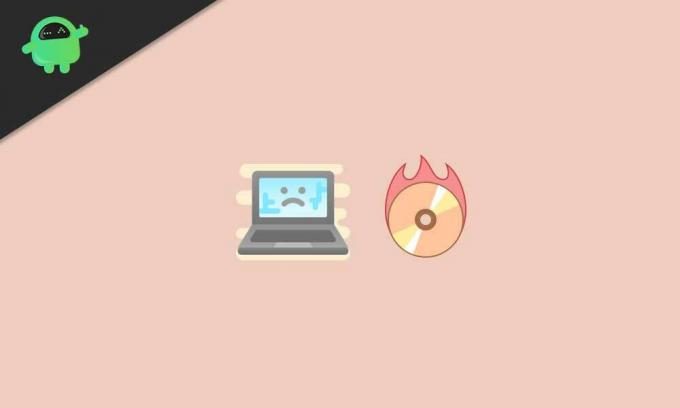
Annonces
1. Utiliser un autre outil de gravure de disque
Comme la gravure d'un fichier image sur un disque physique n'est plus une fonctionnalité plus populaire ou pratique de nos jours, la plupart des utilisateurs de Windows préfèrent graver des fichiers image (ISO) sur une clé USB. Par conséquent, si vous utilisez également une clé USB, vous ne devez plus utiliser le logiciel Windows Disc Image Burner. C’est uniquement parce que la valeur par défaut gravure de disque L'outil ne prend pas en charge un niveau avancé de gravure d'image. Par conséquent, il est recommandé d'utiliser un outil de gravure d'image tiers fiable, tel que PowerISO.
PowerISO peut simplement ouvrir, graver, extraire, éditer, créer, crypter, compresser, diviser, convertir et monter des fichiers ISO sans aucun problème. Mais vous devrez acheter le logiciel PowerISO pour Windows pour bénéficier de toutes les fonctionnalités premium.
Cependant, si la même erreur se produit avec l'outil tiers, vous pouvez suivre la méthode suivante.
2. Vérifier la capacité d’écriture du DVD-ROM
Eh bien, ces jours-ci, en raison d'une utilisation intensive ou simplement de ne pas utiliser le DVD-ROM ou le graveur pendant une longue période, peuvent causer plusieurs problèmes de capacité d'écriture. Pendant ce temps, il est également possible que votre lecteur DVD ne soit plus compatible avec les nouveaux formats. Pour vérifier ceci:
- Cliquez sur Explorateur de fichiers> Aller sur ce PC.
- Maintenant, insérez le disque DVD / CD dans l'unité DVD.
- Vérifiez ensuite si le lecteur DVD RW (E :) apparaît ou non. [Dans votre cas, la lettre de lecteur peut être différente]
- Si vous pouvez le voir, cela signifie que votre lecteur DVD est capable de graver facilement des disques.
Mais si vous ne le voyez pas d’une manière ou d’une autre, cela peut être le principal coupable. Alors, essayez soit de copier-coller le contenu du disque sur votre disque dur / lecteur USB à partir d'un autre ordinateur, soit d'utiliser une unité DVD externe pour effectuer le travail temporairement.
Annonces
3. Vérifiez si le disque est rayé ou endommagé
Oui! Cela peut être une autre raison derrière l'erreur particulière "Un graveur de disque n'a pas été trouvé" sur votre système Windows. Si le disque physique inséré est visiblement rayé ou partiellement endommagé, l’objectif de l’unité DVD ne pourra pas y charger ni écrire un fichier ISO. Assurez-vous également de ne pas mettre de taches ou d'empreintes digitales sur la partie brillante.
4. Redémarrez l'explorateur de fichiers
L’Explorateur Windows est désormais appelé «Explorateur de fichiers» (explorer.exe). En une ligne simple, il s'agit de l'application de gestion de fichiers pour le système Windows 10 à partir de laquelle les utilisateurs peuvent accéder à toutes les données stockées sur les disques durs. Ainsi, le redémarrage de l'explorateur de fichiers peut vous aider à corriger complètement l'erreur de gravure de disque.
- presse Ctrl + Maj + Échap clés pour ouvrir Gestionnaire des tâches.
- Clique sur le Processus onglet> Localiser et cliquer sur explorer.exe.
- Cliquer sur Tâche finale pour fermer le processus.
- Maintenant, cliquez sur le Le menu Démarrer > Type Invite de commandes.
- Sélectionner Exécuter en tant qu'administrateur > Cliquez sur Oui à l'invite de l'UAC.
- Tapez la commande suivante et appuyez sur Entrer dans l'invite de commande:
explorer.exe
- Suivant, clic-droit sur l'emplacement du fichier ISO dans Explorateur de fichiers.
- Sélectionner Graver l'image du disque > Configurez ensuite et lancez l'outil pour vérifier si l'erreur persiste ou non.
5. Réinstaller le pilote de DVD
La désinstallation et la réinstallation du lecteur de DVD sont vraiment utiles pour les utilisateurs de Windows si le problème du graveur de DVD ou de la gravure de disque apparaît. Pour faire ça:
- presse Windows + R touches pour ouvrir le Courir boite de dialogue.
- Taper devmgmt.msc et appuyez sur Entrer s'ouvrir Gestionnaire de périphériques.
- Si vous y êtes invité par UAC, cliquez sur Oui pour continuer avec l'accès administrateur.
- Maintenant, double-cliquez sur l'option du pilote de CD / DVD-ROM pour la développer.
- Clic-droit sur le pilote du graveur DVD problématique et cliquez sur Désinstaller.
- Si vous y êtes invité, cliquez sur Oui pour démarrer le processus de désinstallation.
- Enfin, redémarrez votre ordinateur et revenez au Gestionnaire de périphériques pour réinstaller le pilote de DVD.
C’est tout, les gars. Nous supposons que vous avez trouvé ce guide très utile. Pour plus d'informations, faites-le nous savoir dans le commentaire ci-dessous.
Annonces



